La maggior parte di noi ha molte foto su Facebook, ma in realtà non usa quella piattaforma come soluzione di archiviazione a lungo termine. Google Foto è diventato il servizio di riferimento per il salvataggio di fotografie digitali e se non hai ancora spostato il tuo file raccolta di immagini di Facebook su Google Foto, non c'è mai stato un momento migliore per creare finalmente il file interruttore. Il processo può essere un po 'complicato, quindi ecco alcuni suggerimenti su come rendere la transizione il più semplice possibile.
Prodotti utilizzati in questa guida
- Il social network: Facebook (Gratuito su Google Play)
- Fotolibro digitale: Google Foto (Gratuito su Google Play)
Come ottenere le tue foto da Facebook e in Google Foto
Il primo passaggio di questo processo inizia nell'app Facebook. In particolare, devi scaricare tutte le tue foto sul tuo account Facebook in un file locale in modo da poterle poi caricare su Google Foto. Ecco il modo migliore per farlo.
- Apri il App di Facebook sul tuo telefono.
- Clicca il tre righe nella barra di navigazione in alto.
-
Scorri verso il basso e tocca Impostazioni e privacy.


 Fonte: Android Central
Fonte: Android Central - Rubinetto impostazioni.
- Scorri verso il basso e tocca Scarica le tue informazioni.
-
Rubinetto Deselezionare tutto.

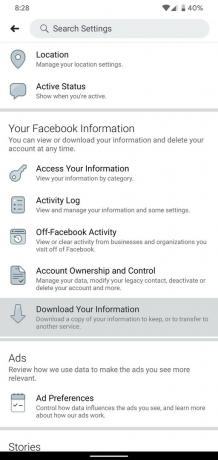
 Fonte: Android Central
Fonte: Android Central - Rubinetto Foto e video in modo che sia l'unica opzione con un segno di spunta accanto.
- Scorri fino in fondo alla pagina.
- Rubinetto medio sotto l'opzione Media Quality.
-
Rubinetto Alto per ottenere la massima qualità di download dei tuoi file.

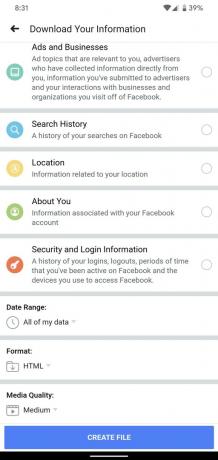
 Fonte: Android Central
Fonte: Android Central -
Rubinetto Crea file.
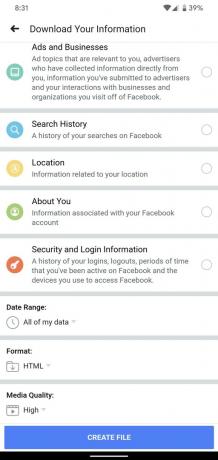
 Fonte: Android Central
Fonte: Android Central
Fatto ciò, ora devi attendere che Facebook elabori la tua richiesta di download. Questo non dovrebbe richiedere troppo tempo e, una volta che il file è pronto, riceverai un'email per informarti. In questo caso, ho richiesto la copia alle 8:32 ed era pronta alle 8:37.
Una volta che il file è pronto per essere scaricato, ecco cosa fai:
- Rubinetto Scarica accanto al tuo file.
-
Inserisci la tua password di Facebook e tocca Continua


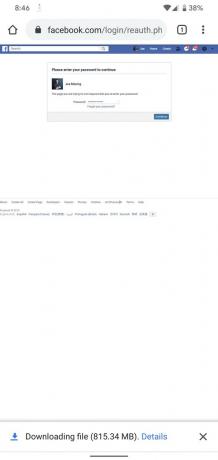 Fonte: Android Central
Fonte: Android Central
Ora è il momento di sedersi e attendere il download delle foto. A seconda di quanti ne stai scaricando e della velocità della tua connessione Internet, l'operazione potrebbe richiedere del tempo. Una volta terminato il download, possiamo passare ai passaggi successivi.
- Apri il App File sul tuo telefono.
- Tocca il file di Facebook (in questo caso, è quello intitolato "facebook-joemaring").
-
Rubinetto photos_and_videos.


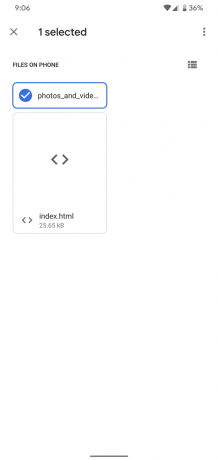 Fonte: Android Central
Fonte: Android Central - Clicca il tre punti in alto a destra dello schermo.
- Rubinetto Estrai per ....
-
Rubinetto Estratto.
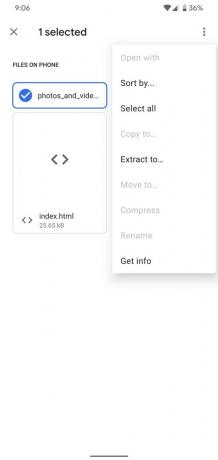
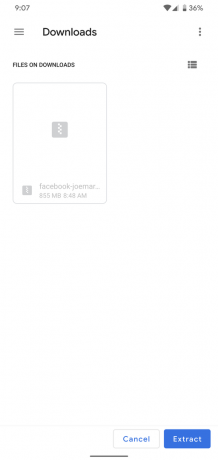 Fonte: Android Central
Fonte: Android Central
Una volta terminata l'estrazione, è tempo di passare agli ultimi passaggi.
- Aperto Google Foto sul tuo telefono.
-
Clicca il tre righe in alto a sinistra dello schermo.

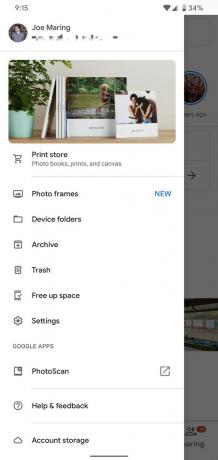 Fonte: Android Central
Fonte: Android Central - Tocca uno dei nuovi album da Facebook.
-
Clicca il Backup e sincronizzazione toggle.

 Fonte: Android Central
Fonte: Android Central
Dovrai eseguire questa operazione per tutti gli album di cui desideri eseguire il backup su Google Foto, e sebbene sia un po 'noioso, è il metodo migliore che abbiamo trovato per convertire tutto al di sopra di.
